Artikelen
Tutorials
Interactieve handleidingen
Testcases aanmaken en beheren met Xray en Jira

Sérgio Freire
Head of Solution Architecture and Testing Advocacy, Xray
Stapsgewijze instructies voor het schrijven, specificeren, ordenen en uitvoeren van testcases
Tijd
Acht minuten lezen. Voltooien in één sessie (twee uur)
Publiek
Je bent nieuw bij Xray Test Management. Je hebt een project aangemaakt en wilt leren hoe je testcases schrijft, specificeert, organiseert en uitvoert.
Vereisten
Je hebt Xray geïnstalleerd in je Jira-installatie. Ga hier aan de slag met Xray for Jira.
Je hebt Xray aangemaakt of toegevoegd aan je project.
Je hebt een actief Jira-project waarop de GitLab-toepassing geïnstalleerd en geconfigureerd is. Ga hier aan de slag met Jira.
Wat is een test?
Een test is een abstractie van een testidee/scenario en een manier om de bijbehorende vereiste(n) te verifiëren of te valideren. Het bestaat uit een of meer controles, een experiment of een onderzoek met als doel informatie te verkrijgen over een kwaliteitskenmerk van het testdoel.
Een traditionele, handmatige test omvat een reeks stappen die zijn gekoppeld aan voorwaarden of variabelen, testinvoer en verwachte resultaten. De bedoeling is om de kwaliteit, prestaties en/of betrouwbaarheid van een stuk binnen een systeem vast te stellen.
Gewoonlijk wordt verwacht dat elke vereiste of doelstelling van het testdoel ten minste één test zal bereiken.
Het succes van een test wordt bepaald door de verwachte resultaten te vergelijken met de werkelijke resultaten.
Een test kan als volgt zijn:
- Gescript (bijv. testcase of geautomatiseerde test) of verkennend
- Gespecificeerd met Gherkin (scenario)
- Handmatig of geautomatiseerd
- Gekoppeld aan/voorziend in één of meer vereisten
- Net als elk ander issuetype in Jira kan het worden gelabeld, geprioriteerd en aan componenten worden toegewezen. Ook kan erop worden gereageerd
Tests en testen in het algemeen waarborgen geen kwaliteit, maar bieden informatie over de kwaliteit.
100 procent dekking is een mythe. Het toevoegen van meer tests zorgt niet voor betere informatie over de kwaliteit die jij belangrijk vindt.
Het is vaak beter je te concentreren op het beoordelen van wat belanghebbenden belangrijk vinden — de risico's in overweging nemen en testen op basis van deze statistieken specificeren en uitvoeren.
Er zullen altijd wel bugs zijn. Het is belangrijk om te begrijpen wat waardevol is, zodat tests zich kunnen concentreren op hetgene dat die waarden bedreigt.
Testproces in Xray
Met Xray kun je tests plannen, ontwerpen en uitvoeren, en testrapporten genereren. Xray gebruikt voor dit proces specifieke soorten Jira-issues.
Je kunt in elke testfase de volgende issues gebruiken:
- Planfase: Issues voor het testplan
- Ontwerpfase: De specificatie wordt gedefinieerd met behulp van voorwaarden en typen testissues. De organisatie van de tests kan worden gedefinieerd met behulp van testsets
- Uitvoeringsfase: Issues voor de uitvoering van tests
- Rapportfase: Issues voor de uitvoering van tests, waaronder ingebouwde rapportages voor vereisten en aangepaste issue met behulp van Jira Software-hulpprogramma's
Het is om te beginnen handig om tests toe te voegen aan een klein project. Je kan testissues gebruiken om tests voor je vereisten aan te maken en ad hoc ongeplande tests uit te voeren. Zo werkt het:
Stap 1: Tests schrijven en specificeren
Soorten tests
Er zijn drie standaard testtypen:
- Cucumber: Schrijf tests in een zakelijk leesbaar domein en specifieke taal (Gherkin)
- Generiek: Een ongestructureerde test, zonder stappen. Dit is een manier om traditionele geautomatiseerde tests of verkennende tests te abstraheren en zichtbaar te maken
- Handmatig: Een traditionele testcasus die bestaat uit een lijst met voorgeschreven stappen
Elk testtype bestaat uit een van de drie soorten tests:
- Gherkin
- Ongestructureerd
- Stappen
Acties die je kunt uitvoeren voor Xray-tests:
- Creëren
- Bewerken
- Klonen
Creëren
Ga als volgt te werk om een nieuwe testissue aan te maken:
Stap 1: Klik boven aan het scherm op Issue aanmaken om het dialoogvenster/de pagina Issue aanmaken te openen.

Stap 2: Selecteer het project. Selecteer als Issuetype de optie Test.
Stap 3: Typ een samenvatting voor de test en vul ten minste alle verplichte velden (gemarkeerd met een sterretje) in.
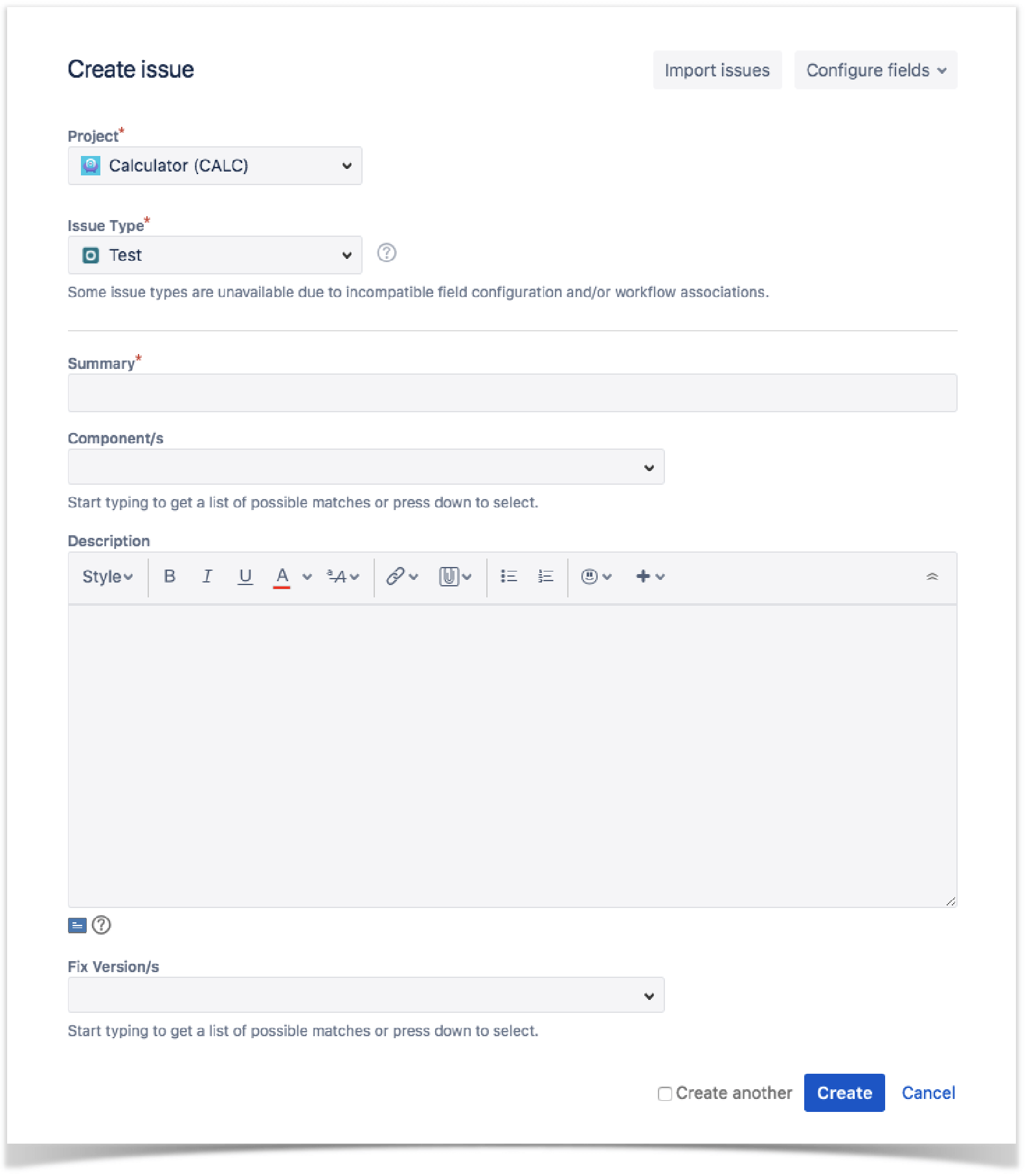
Stap 4: Klik op de knop Aanmaken als je tevreden bent met de content van je test.
Stap 2: Tests ordenen
Het ordenen van tests is een cruciaal onderdeel van de dagelijkse testactiviteiten. Omdat je misschien met een groot aantal tests begint en je tests in de loop van de tijd kunnen groeien, is het belangrijk om ze te ordenen op een efficiënte en effectieve manier die voor jou werkt.
Xray biedt twee verschillende manieren om je tests te ordenen:
- De issues voor de testsets gebruiken
- De testrepository gebruiken
De testset biedt een eenvoudige manier om verschillende groepen tests aan te maken, omdat het een platte lijst met tests is. Je kan zoveel testsets als je wilt hebben en een test kan in meerdere testsets worden opgenomen. Testsets zijn ideaal als je volledige controle wilt hebben over bepaalde groepen tests.
Testsets aanmaken
Ga als volgt te werk om een nieuw issue voor de testset aan te maken:
Stap 1: Klik boven aan het scherm op Issue aanmaken om het dialoogvenster/de pagina Issue aanmaken te openen.
Stap 2: Selecteer het project en selecteer Testset bij Uitgiftetype.
Stap 3: Typ een samenvatting voor de testset en vul ten minste alle velden in die zijn gemarkeerd met een sterretje.
Stap 4: Klik op de knop Aanmaken als je tevreden bent met de content van je test.
De testrepository is een boomachtige organisatiestructuur op projectniveau. Hiermee kun je tests hiërarchisch ordenen in mappen en submappen. Dit mapconcept is heel gewoon in veel tools en lijkt op bestandsorganisatie in het besturingssysteem van een computer.
Een nieuwe testrepository aanmaken
Maak een nieuwe map aan als je een testrepository wilt aanmaken:
Stap 1: Klik op de bovenliggende map.
Stap 2: Klik op het pictogram 'Toevoegen' bovenaan het gedeelte 'Mappen'.
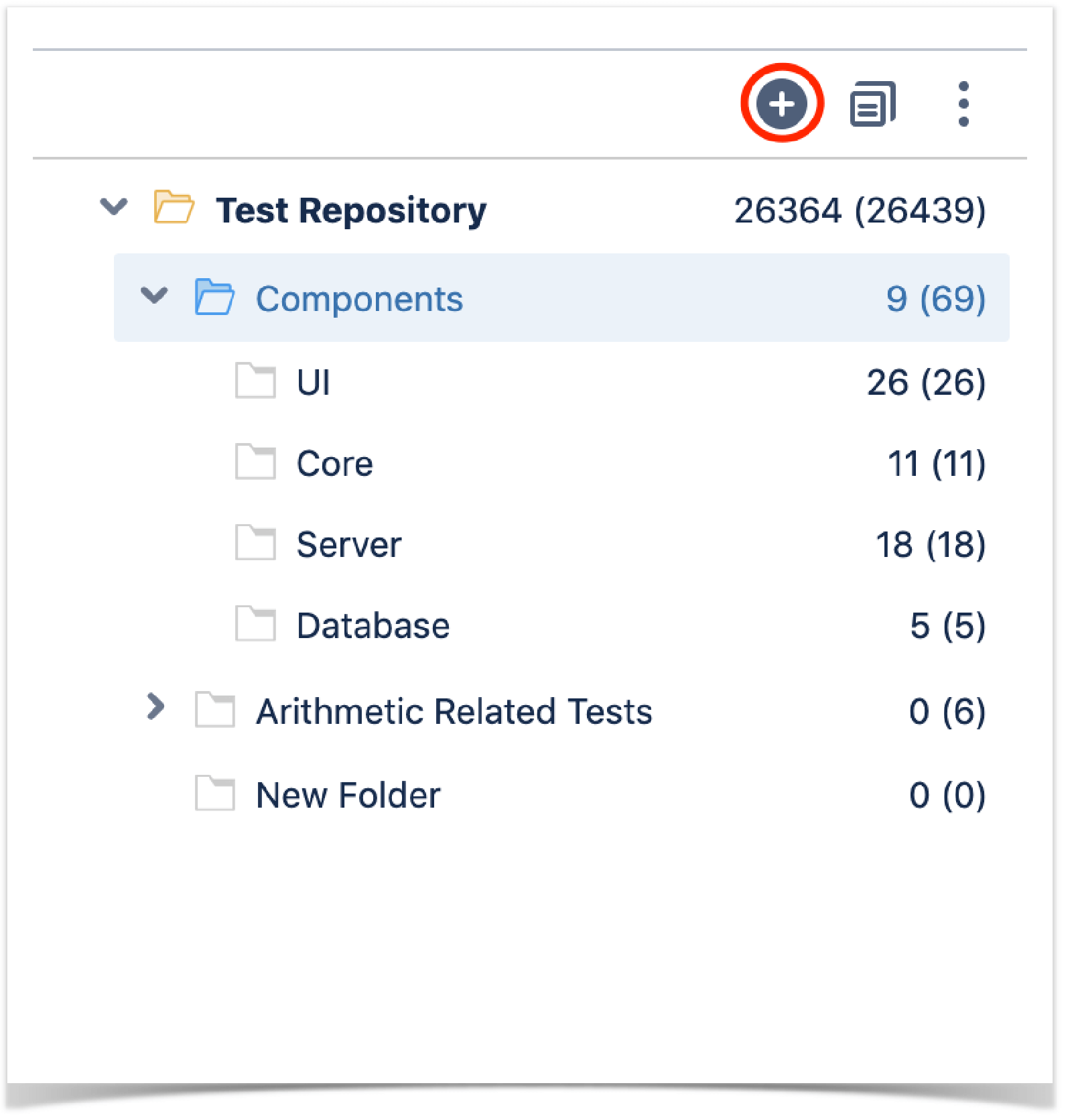
Stap 3: Typ de naam voor de map in het dialoogvenster 'Map aanmaken'.
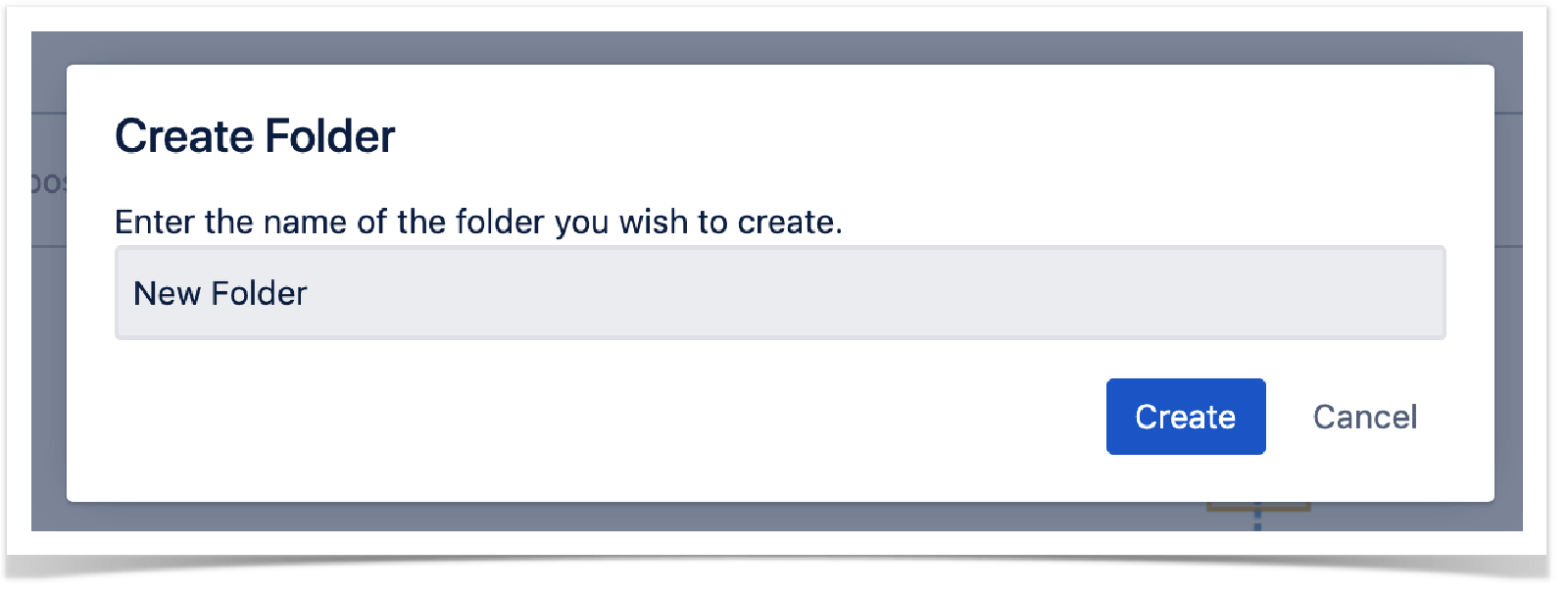
Stap 4: Druk op 'Aanmaken' om de map te maken.
Stap 3: Tests plannen
Met een testplanning kun je je teststrategie bepalen, inclusief de issues die je wilt valideren, hoe je deze valideert, of tests handmatig of geautomatiseerd zijn, hoe resources worden toegewezen en wanneer de tests zullen worden uitgevoerd –en door wie.
Afhankelijk van verschillende factoren, kun je bepaalde tests prioriteren of je richten op specifieke vereisten.
Maak een testplan aan
Hier lees je hoe je een nieuwe issue voor een testplan aanmaakt:
Stap 1: Klik boven aan het scherm op Issue aanmaken (of druk op de toets C op het toetsenbord) om het dialoogvenster/de pagina Issue aanmaken te openen.

Stap 2: Selecteer het project. Selecteer als Issuetype de optie Testplan.
Stap 3: Typ een samenvatting voor het testplan en vul ten minste alle verplichte velden (gemarkeerd met een sterretje) in.
Stap 4: Klik op Aanmaken als je tevreden bent met de inhoud van je testplan.
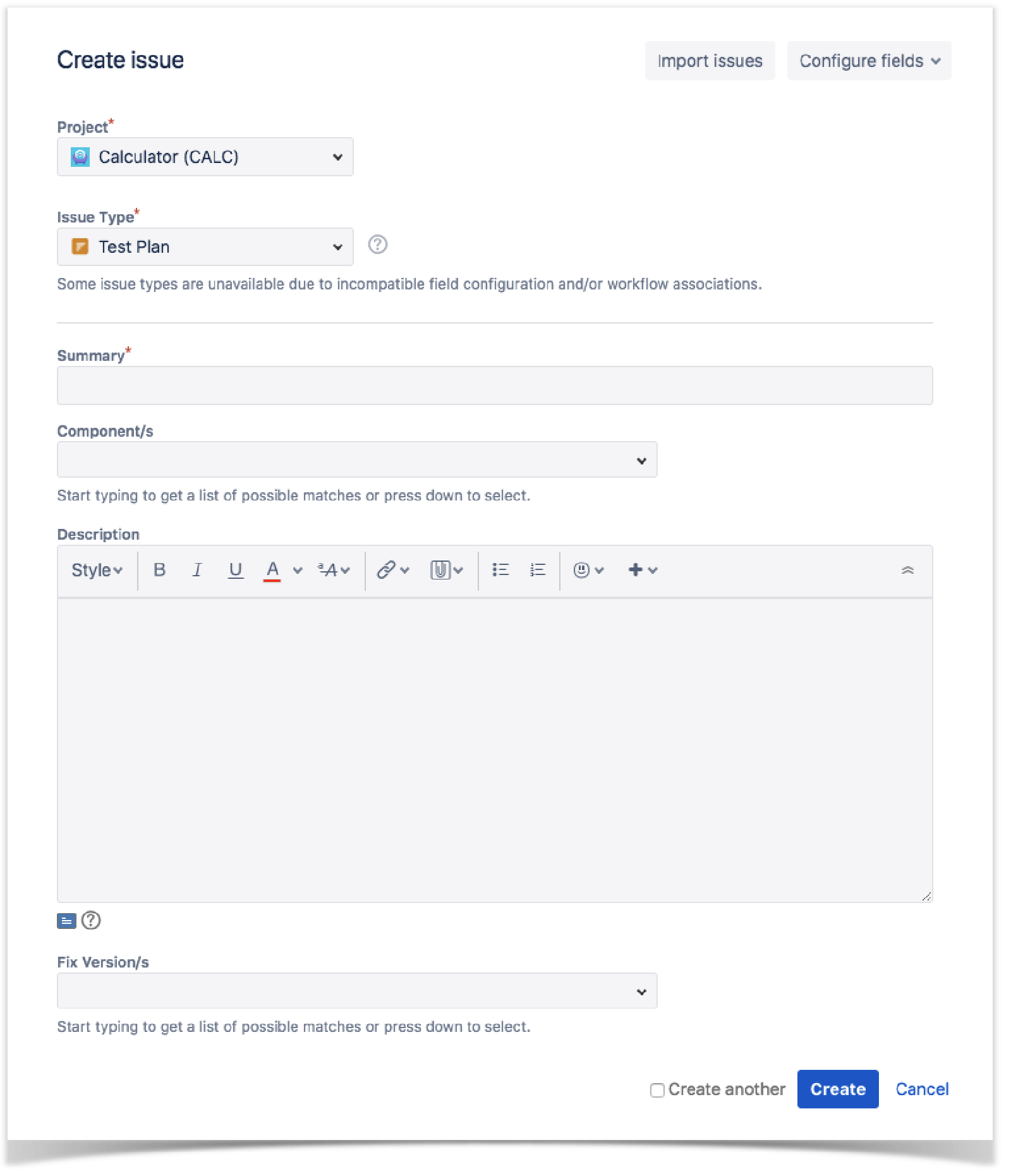
Stap 4: Tests uitvoeren
Testuitvoering vindt plaats tussen het ontwikkelen van testscripts en het rapporteren en analyseren van testresultaten.
Een testuitvoering is een issuetype dat een door de gebruiker bepaalde verzameling tests samenvoegt. Hij controleert en verifieert of tests naar verwachting werken in een doelcontext en omgeving. De algemene uitvoeringsstatus, die wordt bijgewerkt nadat elke test is uitgevoerd, informeert je over de voortgang van de testuitvoering, inclusief de tests die zijn geslaagd, mislukt, worden uitgevoerd of wachten om te worden uitgevoerd.
Maak een issue aan voor het uitvoeren van een test
Stap 1: Klik boven aan het scherm op '+' om het dialoogvenster 'Issue aanmaken' te openen.
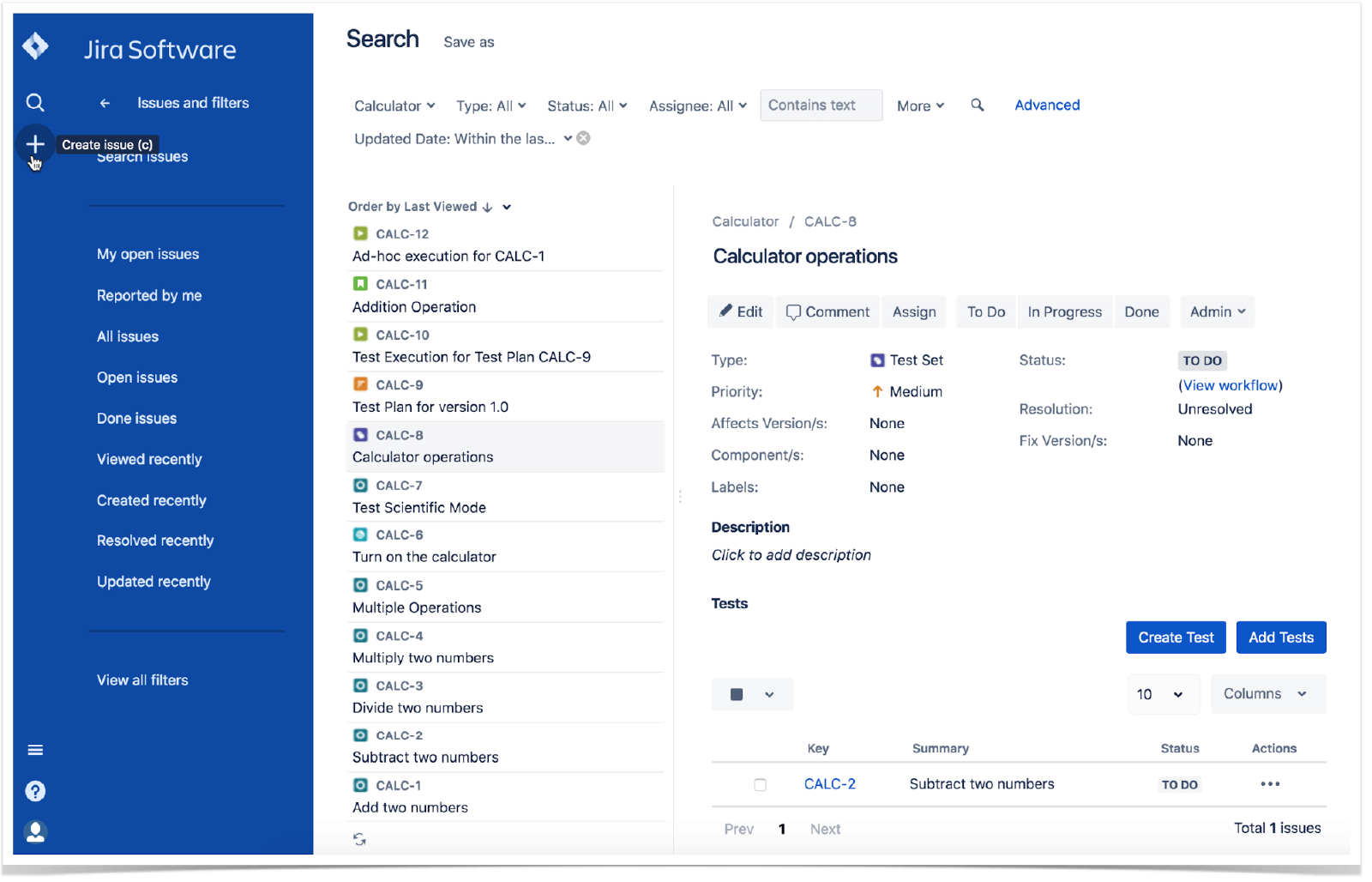
Stap 2: Selecteer Project. Selecteer bij Issuetype de optie Testuitvoering.
Stap 3: Typ een samenvatting voor de testuitvoering en vul ten minste alle verplichte velden (gemarkeerd met een sterretje) in.
Stap 4: Vul in het dialoogvenster Issue aanmaken de aangepaste velden voor testuitvoering in die Xray weergeeft, inclusief de begin-/einddatum en revisie.
Optioneel: Om een reeks vergelijkbare testuitvoeringen binnen hetzelfde project aan te maken selecteer je Nog een aanmaken onderaan het dialoogvenster.
Stap 4: Klik op Aanmaken als je tevreden bent met de content van je testuitvoering.
Meer informatie
Bezoek de Xray Academy voor meer gedetailleerde informatie over het aanmaken en beheren van testcases in Jira en Xray.
Bekijk meer integraties voor Atlassian Open DevOps.
Deel dit artikel
Volgend onderwerp
Aanbevolen artikelen
Bookmark deze resources voor meer informatie over soorten DevOps-teams of voor voortdurende updates over DevOps bij Atlassian.

DevOps-community

DevOps-leertraject
